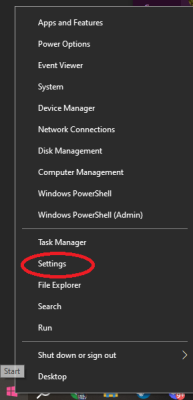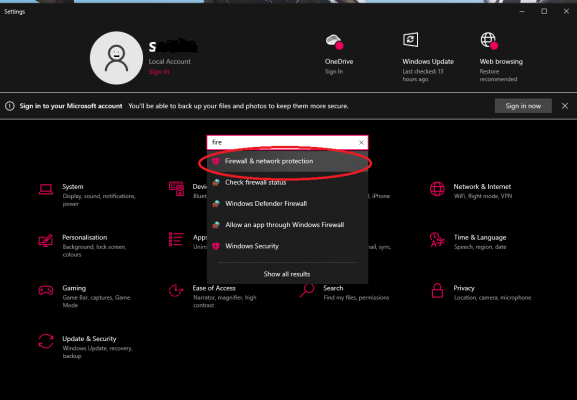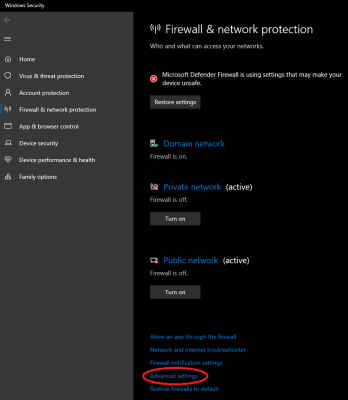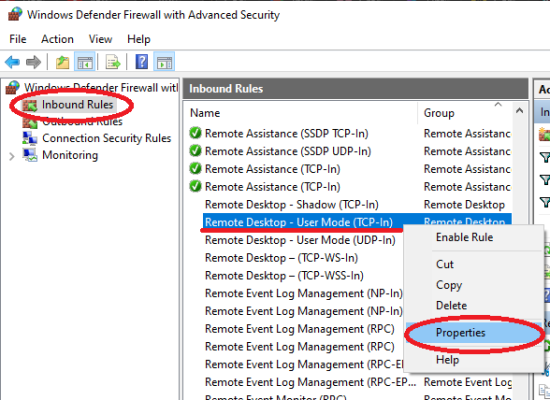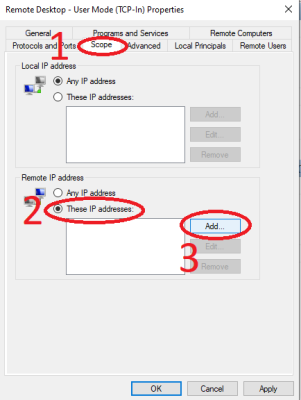Для посилення безпеки Windows Server рекомендується обмежити доступ до сервера. Один із найпростіших і найшвидших способів - дозволити підключення тільки з певної IP-адреси або діапазону IP. Це можна зробити, використовуючи вбудований у систему захисний інструмент - firewall (брандмауер).
Перед тим, як налаштовувати доступ за IP, слід враховувати, що зміна вашого зовнішнього IP, з якого дозволено доступ, заблокує підключення по RDP. У такому разі необхідно вміти підключатися до сервера безпосередньо через VNC (Ви завжди можете використовувати вікно VNC/IPMI-підключення), щоб усунути проблему.
1. Для початку нам потрібно підключитися до сервера через RDP.
2 Відкриваємо налаштування Windows:
- Правий клік по іконці Windows, у лівому, нижньому кутку екрана.
- Натискаємо на
"Settings":
3. Щоб швидше за все потрапити в Firewall, скористаємося пошуковим рядком і натискаємо на"Firewall & network protection".
4. Далі, натискаємо на"Advanced settings":
5. У вікні, що відкрилося:
- У лівій панелі вибираємо
"Inbound Rules". - У списку шукаємо
"Remote Desktop - User Mode (TCP-In)". - Клікаємо по ньому правою кнопкою миші і натискаємо на
"Properties".
6. У вікні, що відкрилося:
- Натискаємо на
"Scope". - Ставимо галочку
"These IP adresses:" в Remote IP adress. - Натискаємо на
"Add".
У вкладці"Scope" можна вказати певний IP або діапазон IP, з яких дозволено підключення до сервера через RDP. Для цього необхідно в розділі"Remote IP address" вибрати"These IP addresses" і натиснути"Add".
7. Для зазначення конкретного IP (або підмережі) виберіть"This IP address or subnet":
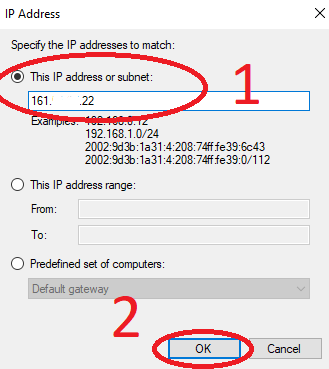
АБО:
Для зазначення діапазону IP виберіть"This IP adddress range":
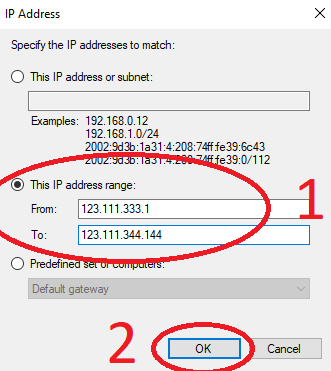
8. Натисніть кнопку"OK" для застосування налаштувань.
За замовчуванням RDP-з'єднання із сервером використовують протоколи TCP і UDP. Однак може виникнути ситуація, коли один із протоколів (зазвичай нестабільний UDP) вимкнено. У цьому разі необхідно змінити налаштування правила, яке використовує конкретний протокол для підключення. За замовчуванням це два правила:"Remote Desktop - User Mode (TCP Inbound)" і"Remote Desktop - User Mode (UDP Inbound)".
На закінчення ми дізналися, як обмежити доступ до сервера в операційній системі Windows Server за IP-адресою або діапазоном IP-адрес.